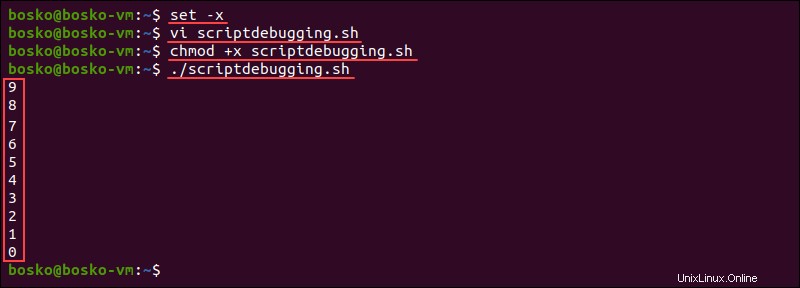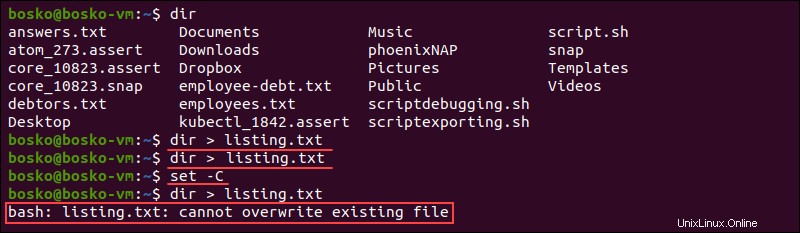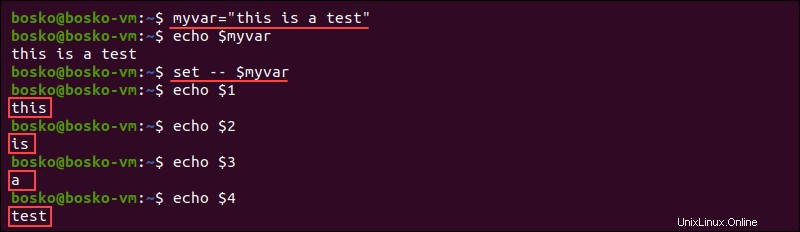Introducción
El set El comando es un comando de shell de Linux incorporado que muestra y establece los nombres y valores de las variables de entorno de shell y Linux. En sistemas operativos tipo Unix, el set funciones de comando dentro del shell Bourne (sh ), shell C (csh ), y shell Korn (ksh ).
En este tutorial, aprenderá lo que set cuál es el comando y cómo usarlo.
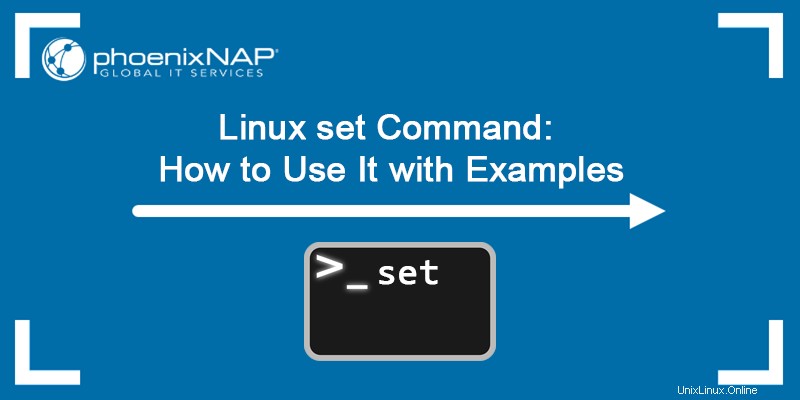
Requisitos previos
- Un sistema que ejecuta Linux.
- Acceso a una terminal/línea de comando.
Linux establece la sintaxis del comando
La sintaxis general para set el comando es:
set [options] [arguments]Opciones
En el contexto del set comando, [options] son configuraciones o indicadores que se configuran o no en el entorno de shell de Bash. Úselo para influir en el comportamiento de los scripts de shell definidos y ayudar a ejecutar las tareas deseadas.
- Establezca una opción usando un signo menos (
-) seguido de la opción adecuada. - Desactive una opción usando un signo más (
+) seguido de la opción adecuada.
Argumentos
[arguments] son parámetros posicionales y se asignan en orden con los siguientes parámetros:
$1$2... $n
No especificar ninguna opción o argumento hace que el comando imprima todas las variables de shell.
Valores de salida
El set El comando tiene tres valores de salida:
0. Marca una finalización exitosa.1. Error causado por un argumento no válido.2. Error que genera un mensaje de uso, normalmente porque falta un argumento.
Linux establece opciones de comando
El set El comando proporciona una extensa lista de opciones que se pueden combinar.
La mayoría de las opciones tienen un indicador -o flag correspondiente. que se puede utilizar para invocar la opción. La siguiente tabla enumera todas las opciones y su forma alternativa respectiva usando el -o flag sintaxis.
| Opciones | -o banderas | Descripción |
|---|---|---|
-a | -o allexport | Marca todas las variables o funciones creadas o modificadas para exportar. |
-b | -o notify | Alerta al usuario sobre la finalización del trabajo en segundo plano. |
-e | -o errexit | Instruye a un shell que salga si un comando falla, es decir, si genera un estado de salida distinto de cero. |
-f | -o noglob | Desactiva la generación de nombres de archivo (globbing). |
-h | -o hashall | Localiza y guarda comandos de función cuando se define una función. El -h La opción está habilitada de forma predeterminada. |
-k | -o keyword | Coloca todos los argumentos de asignación en el entorno de un comando, no solo los que preceden al nombre del comando. |
-n | -o noexec | Lee comandos pero no los ejecuta. |
-m | -o monitor | Muestra un mensaje cuando se completa una tarea. |
-p | -o privileged | Deshabilita $ENV procesamiento de archivos e importación de funciones de shell. El -p La opción está habilitada de forma predeterminada cuando los ID de usuario reales y efectivos no coinciden. Desactivarlo establece el uid y gid efectivos en el uid y gid reales. |
-t | -o onecmd | Lee un comando y luego sale. |
-u | -o nounset | Trata las variables no configuradas o no definidas como un error al sustituirlas (durante la expansión de parámetros). No se aplica a parámetros especiales como el comodín * o @ . |
-v | -o verbose | Imprime las líneas de entrada del shell mientras las lee. |
-x | -o xtrace | Imprime los argumentos del comando durante la ejecución. |
-B | -o braceexpand | Realiza la expansión de la abrazadera de la carcasa. |
-C | -o noclobber | Evita que se sobrescriban los archivos regulares existentes mediante la redirección de salida. De forma predeterminada, Bash permite que la salida redirigida sobrescriba los archivos existentes. |
-E | -o errtrace | Hace que las funciones de shell hereden la trampa ERR. |
-H | -o histexpand | Habilita la sustitución del historial de estilo. La opción está activada de forma predeterminada cuando el shell es interactivo. |
-P | -o physical | Evita el seguimiento de enlaces simbólicos al ejecutar comandos. |
-T | -o functrace | Hace que las funciones de shell hereden la trampa DEBUG. |
-- | n/d | Asigna los argumentos restantes a los parámetros posicionales. Si no quedan argumentos, anula los parámetros posicionales. |
- | n/d | Asigna cualquier argumento restante a los parámetros posicionales. Desactiva el -x y -v opciones. |
| n/d | -o emacs | Usa una interfaz de edición de líneas al estilo emacs. |
| n/d | -o history | Habilita el historial de comandos. |
| n/d | -o ignoreeof | El shell no se cierra al leer el final del archivo. |
| n/d | -o interactive-comments | Permite comentarios en comandos interactivos. |
| n/d | -o nolog | No registra definiciones de funciones en el archivo de historial. |
| n/d | -o pipefail | El valor de retorno de una canalización es el estado del último comando que tenía un estado distinto de cero al salir. Si ningún comando tenía un estado distinto de cero al salir, el valor es cero. |
| n/d | -o posix | Hace que Bash coincida con el estándar cuando la operación predeterminada difiere del estándar Posix. |
| n/d | -o vi | Utiliza una interfaz de edición de líneas similar a vi . |